

Av Vernon Roderick, Senast uppdaterad: January 4, 2023
Android mobila enheter som smartphones och surfplattor är mycket viktiga nuförtiden. Dessa enheter kommer väl till pass som vi kan ta med var som helst och komma åt när som helst. Om du använder en dator måste den vara oskiljbar från tangentbordet, kortkommandon kan inte fungera, det kommer att vara väldigt obekvämt, klicka på länkartikeln för att lösa.
Det finns dock ett problem som rapporterats av vissa användare, t.ex Android-larmet fungerar inte efter uppdatering. I den här artikeln kommer vi att diskutera orsaken och lösningar på hur man löser problemet. Kolla in den här självstudieguiden.
Metod 1. Rensa dataMetod 2. Aktivera aviseringarMetod 3. Inaktivera Stör ej-lägeMetod 4. Aktivera felsäkert läge för att åtgärda problemet med Android-larmet som inte fungerar efter uppdatering
Larm kan ställas in och utlösas enligt schemat, men enheten ringer inte för att meddela användaren.
För att lösa problemet rensa helt enkelt lagringsutrymmet i Clock-appen.
Se till att du sparar en skärmdumpsbackup av dina inställda larm innan du rensar Clock-appens cache och data.
Steg 01: På din Android-enhet, gå vidare till Inställningar.
Steg 02: Gå till appar.
Steg 03: Hitta klocka app.
Steg 04: Klicka på Rensa datum or Lagring > Rensa data.
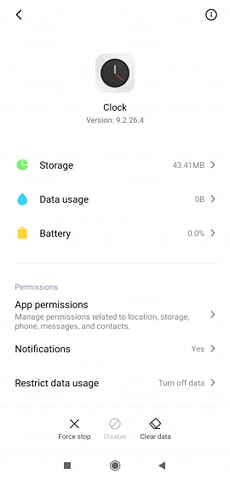
Steg 05: Data i klocka appen har rensats. Gå till appen Klocka och ställ in alarmen igen.
Steg 06: Testa klockalarmen och se om problemet på Android-larmet inte fungerar efter uppdateringen nu är löst.
Det här avsnittet innehåller steg-för-steg-instruktioner som hjälper dig att åtgärda problemet med att Android-larmet inte fungerar efter uppdateringen genom att aktivera aviseringarna. När aviseringarna är avstängda kommer du inte att kunna höra larmet.
Steg 01: På din Android-enhet, gå vidare till Inställningar.
Steg 02: Gå till Meddelanden.
Steg 03: Välj klocka app.
Steg 04: Gå till Aviseringskategori.
Steg 05: I Avfyra larm och timer, växla till Visa notifikationer alternativ till på.
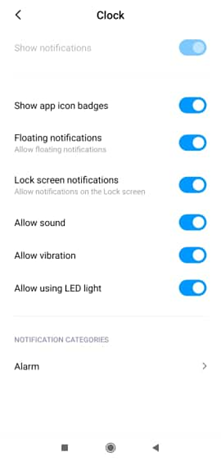
Steg 06: Slå på de andra alternativen som t.ex Ljud, vibration, och Larmet. Kontrollera alla andra aviseringar.
Steg 07: Ställ in alarmvolymen.
Steg 08: Testa larmet igen och se om problemet nu är löst.
Du kan också komma åt alarm- och klockinställningarna genom att gå till Klocka-appen.
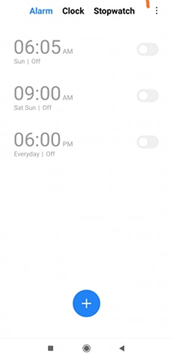
Klicka på menyn med tre punkter och välj Inställningar.
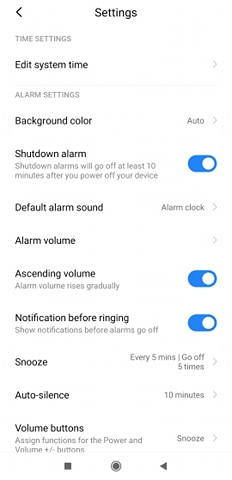
I andra versioner och Android-enheter:
Steg 01: På din Android-enhet, gå vidare till Inställningar.
Steg 02: Gå till Ljud or Ljud och Haptics.
Steg 03: Gå till Ringer och varningar och ställ in volymen måttligt.
Det här avsnittet innehåller steg-för-steg-instruktioner som hjälper dig att åtgärda problemet med att Android-larmet inte fungerar efter uppdateringen genom att inaktivera stör ej-läget på din enhet. I ett stör ej-läge stängs alla aviseringar, meddelanden och inkommande samtal av.
Steg 01: På din Android-enhet, gå vidare till Inställningar.
Steg 02: Tryck på Stör inte.
Steg 03: Växla Manuell och Ställ klockan alternativet till På eller Av och ställ in schemat.
Du kan också ställa in detta genom en genväg. Svep nedåt från toppen av skärmen på din Android-enhets startskärm. Tryck på Stör inte ikonen till Av.
Du kan också ställa in Stör ej-inställningarna på andra versioner och Android-enheter:
Steg 01: På din Android-enhet, gå vidare till Inställningar.
Steg 02: Tryck på ljud.
Steg 03: Tryck på Stör inte.
Steg 04: Under Beteende anger du vad du vill blockera eller tillåta. Knacka på Ljud och vibrationer.
Steg 05: Ändra larminställningarna.
Steg 06: Ställ in aviseringarna. Gå tillbaka och tryck på Meddelanden.
Steg 07: Ställ in nödvändiga aviseringar för dina klockalarm.
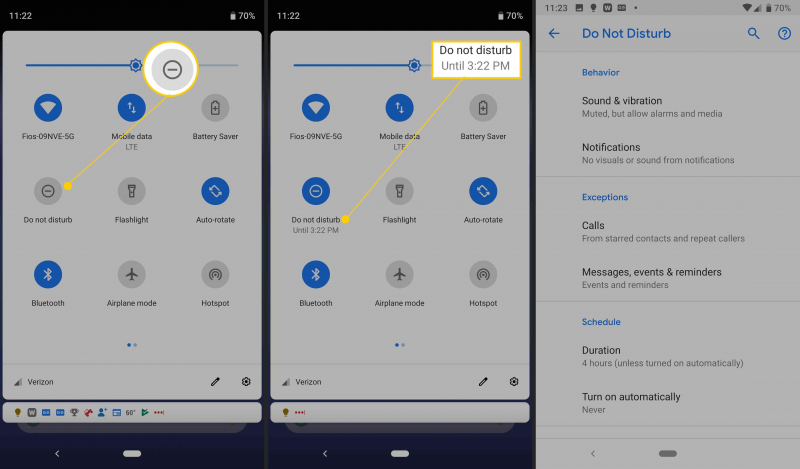
Det här avsnittet innehåller de detaljerade stegen som guidar dig om hur du åtgärdar problemet med att Android-larmet inte fungerar efter uppdatering genom att köra din Android-enhet i felsäkert läge. Du kan hitta problemet och isolera det med hjälp av säkert läge eftersom din Android-enhet inte kommer att köra de andra apparna och funktionerna i säkert läge.
Så här startar du om din Android-enhet:
Steg 01: Tryck på din Android-enhet för att slå på den.
Steg 02: Tryck och håll ned strömknappen tills en meny visas.
Steg 03: Klicka på alternativet Starta om.
Steg 04: Vänta tills Android-enheten startar.
På andra enhetsversioner, hur du startar om din Android-enhet till säkert läge:
Steg 01: Tryck på din Android-enhet för att slå på den.
Steg 02: Tryck och håll ned strömknappen.
Steg 03: Tryck och håll ned strömbrytaren.
Steg 04: En prompt visas: Starta om till säkert läge. Tryck på OK eller tryck igen.
Vänta tills Android-enheten startar. Säkert läge kommer att visas i det nedre vänstra hörnet av skärmen.
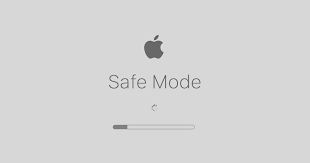
Så här ställer du in larmet i säkert läge:
Steg 01: På din Android-enhet, gå vidare till Inställningar.
Steg 02: Tryck på Systemkrav.
Steg 03: Klicka på Återställ alternativ.
Steg 04: Tryck på Radera appinställningar.
Steg 05: Gå till appen Klocka.
Steg 06: Ställ in ett alarm. Testa det om det nu fungerar och problemet är nu löst.
Folk läser ocksåKan inte uppdatera förrän din iPhone har återställts från iCloud BackupOmfattande guide om hur man kringgår aktiveringslås (Android)
Medan du använder din Android-enhet för många operativa uppgifter, använder du också enheten för att ställa in larm. Men när du har ställt in ett larm har du inte fått några aviseringar. Den här artikeln presenterar orsakerna till problemet och flera metoder som du kan följa för att lösa problemet på Android-larmet som inte fungerar efter uppdatering. Den här artikeln handlar om Android. Om du är en iPhone-användare kan du se en annan artikel om iPhone-programuppdateringsserver kan inte kontaktas, i hopp om att hjälpa dig att lösa problemet med uppdateringen.
Lämna en kommentar
Kommentar

Paula2023-05-23 00:38:57
poxa, obg!!!! depois q atualizei meu a10's o app do relogio ficou sem abrir e nao sabia mais oq fazer, dai achei a materia .... limpei o cache, e funcionou ! =D

Revina2023-05-15 18:01:04
Det första alternativet fungerade! Jag trodde att mobilen höll på att gå sönder. Gud va skönt - att bara kunna ha förlitat sig på vibration när man vaknar 04 för jobbet har varit oroligt. Kryssa!
Android Toolkit
Återställ raderade filer från din Android-telefon och surfplatta.
Gratis nedladdning Gratis nedladdningHeta artiklar
/
INTRESSANTTRÅKIG
/
ENKELSVÅR
Tack! Här är dina val:
Utmärkt
Betyg: 4.5 / 5 (baserat på 82 betyg)